大家好我是 AIGC小王!
Photoshop(PS)作为全球最受欢迎的图像编辑软件,一直以来都是艺术家和设计师们的首选工具。然而,你是否想过将Photoshop与Stable Diffusion(SD)相结合,打造出一个功能更加强大的AI绘图工具?本文将为你揭秘如何在Photoshop中成功安装SD插件,让你的绘图工作事半功倍!
那么什么是Stable Diffusion(SD)?
Stable Diffusion是一款基于深度学习的图像生成模型,它能够在没有任何人类指导的情况下生成高质量、逼真的图像。与传统的图像生成技术相比,Stable Diffusion具有更高的生成质量和更快的生成速度。
没接触SD的朋友,可能不知道这是什么。这是一类AI绘画模型,可以本地部署,但同时也要求你的电脑是有算力的,也就是有GPU,至少8G以上,才能玩起来。

装SD扩展
(1)拓展选项卡
(2)从网址安装

安装好了重启,webui,注意再检查一遍,这个分支部分必须是master,不是的话可能遇到很多坑。

也可以直接去github上面下压缩包,解压****到下面截图这个文件夹里,这个是sd的扩展文件夹,记一下,安装插件时候会经常用到。

其次,这块其实还有个关键内容,原git文档写了。这里可以暂时不做,等你遇到问题再回来看这块。
也可以现在跟着我做,保证成功率。

首先找到扩展文件夹里的插件目录

在这个文件栏输入“cmd”,回车:

输入npm install,如果显示没这个命令,是因为缺失nodejs,得下载安装。
https://nodejs.org/en/
这个网址下载,选第一个绿框就行:

下载后安装,路径最好默认,会自动加环境变量。
这时候要重新开一下cmd窗口,输入npm install,要等很久很久不用着急,一直等到你有地方可以输入东西即可。如果还显示没这个命令,要加环境变量,自行搜索下。

上述结束了之后,输入npm run watch

ok,就这么多,此插件安装结束。
PS扩展
https://github.com/AbdullahAlfaraj/Auto-Photoshop-StableDiffusion-Plugin/releases/tag/v1.3.3
项目主页需要下载一个压缩包,直接复制上面的链接就能找到下面截图这个页面了,就是1.3.3的版本。

然后打开PS安装文件夹,找到根目录的Plug-ins

把刚刚压缩包的内容解压到这里

这样两边都安装完毕了。
使用
先启动webui,一定要在设置里勾选启用API,然后让sd在后台保持运行。
然后打开PS,在增效工具里找到插件:

选第一个即可看到一个悬浮窗,有这个就说明安装好了。

但是,我使用时出现了Automatic1111 is Offline的报错:
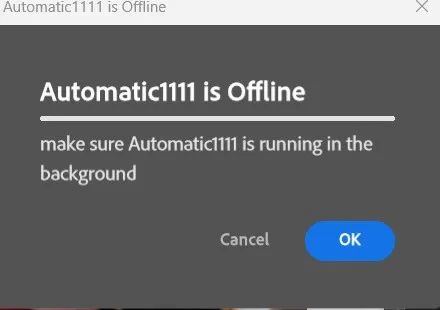
这个是因为端口不对应,想想你是不是改过端口号。
这里可以去PS插件的设置里找到,自己重新设置下。

对于本地没SD的同学,只要云端有API可以被你电脑访问,也是ok的!
实操步骤-文生图
基本SD的操作,这个插件都能完成,Controlnet也有,SD用得顺手的,参数确实不陌生。
怎么生成?新建任意尺寸画布即可,然后使用矩形选框工具控制生图的位置。
先拉选框,可以在上面控制选框大小,这样就可以生成768*1024的图。

然后右边也能选出图比例,比如我选了1024,他就会自动计算放大的倍数,这里应该是实际出图为1024到1365,然后缩小到你选择的大小(看下面Nenly给的tip确实是)。

优先推荐用这个比例模式,因为这个尺寸本来就是更适配模型的

最后直接点Generate就行了,然后生成了一只猫。

如果对生成结果不满意,可以点绿色的生成更多,此时还是用这个图层去出,不会开新图层,适合用这个按钮去抽卡。
如果想另外再出一张,就继续Generate,他会问你是重建个区域还是继续在刚刚那个区域生成,如果想换构图,就点中间的按钮,重新去选区。

而且这个可以多批去跑,假如我设置batch为4,跑出来的图会在窗口下面暂存,你可以只选一张,也可以选择上面的按钮,全部保留。如果不刻意操作,只保存一张的话,下次按红色生成按钮的时候会被清除。
如果全部保留,就会每张图保存一个图层。


如果想保存单张的图,可以直接在图层上右键点击“快速导出为PNG”,这时保存的是这个单张图像,和他在画布中的构图没有关系,不过这个不带提示词的png信息。

图生图

怎么选择图片?直接还是直接用选区,然后自动参考你所选区域的图片。
这里我直接随便框选了下,把提示词的猫改成了狗:

可以根据自己需求调整重绘权重,这里操作比较简单。
局部重绘

这个绝对是要经常用到的一个功能,切换选项到inpaint,这时ps图层窗口会自动新建一个半透明的蒙版图层。

这时,使用笔刷、选区工具在这里画蒙版就可以了。
还可以使用对象选择工具,自动识别可能的目标,非常方便(记得选中图像图层去使用这个选区工具)。

得到选区后,再点击mask蒙版,就可以用油漆桶啥的把选区填上白色了。
这里我还记得,alt+delete是前景色,ctrl+delete是背景色,前景色和背景色分别搞成白色和黑色比较常用。
如果是要换背景,按ctrl+shift+I,可以把选区反向,再填为白色。
这里我把狗填成了白色:

然后准备生图操作,**还是ctrl+A用选区选择,**确保覆盖蒙版和周边的原图。
注意,这次的全选操作,是在mask上直接全选。
昨天生的那个兔子生错了,估计我点到原图上全选了,然后mask不对,是全白的,图我这里删了,纠正一下。
具体操作还是在视频里说下吧~
这里截图下基本的问题,如果效果不对,可以自查。

外绘扩图

曾经PS大力宣传的功能,美图、小红书也出了这个功能,还有很多关于这个功能的笔记呢。
这个真是把我折腾了好久,因为蒙版的生成有些问题、插件不起作用也有问题,首先你要保证第一步SD的插件是正确的,而且npm都运行正确了。
其次再想这个蒙版生成问题,我找到了一个百分百成功的方法,我通过截图说明,后续打算再录个视频步骤吧。
首先,导入一张图:

然后,选择outpaint模式,ctrlA全选图像,点击generate,这时候图片没有任何变化是对的,这一步是为了生成一个白色的背景图.

然后output图层可以先删去了。

这时候按照Nenly的方法开始下一步就行了,选择裁剪工具,用鼠标向两边进行外扩,在这个Image图层上扩。(听不懂,就等我视频)


双击确认,然后ctrl+A全选,选中Image图层,点击生图。

如果mask是这样,就是正常的,反之不正常。
但是现在的可能比较突兀:

如果想更自然,适当增大这两个的设置。

我随便调了下,抽了两张:


如果自己出得不好,多半是提示词和模型也有关系吧,不要空白提示词,稍微写写和画面相关的试试。
终于解决了~
Controlnet
先说下基本操作,怎么用,就是打开Controlnet选项卡,然后勾选。不用的时候记得关。

这个原始图怎么设置,就是你在图上全选一个图,然后点击设置成原始图,就上去了。
所以你可以自己画一个图,然后全选下。比如我是想弄一个人物的蒙版做canny,这首先要自己画一个黑白颜色的蒙版,全选后设置成原始图。
但有个设置必须注意:

Auto image是默认勾选的,他选的是你最终操作的那张图,所以这个选项必须勾掉,不然你上传的蒙版,到时候就被换成别的图了~
资料软件免费放送
次日同一发放请耐心等待
关于AI绘画技术储备
学好 AI绘画 不论是就业还是做副业赚钱都不错,但要学会 AI绘画 还是要有一个学习规划。最后大家分享一份全套的 AI绘画 学习资料,给那些想学习 AI绘画 的小伙伴们一点帮助!
感兴趣的小伙伴,赠送全套AIGC学习资料和安装工具,包含AI绘画、AI人工智能等前沿科技教程,模型插件,具体看下方。
需要的可以微信扫描下方CSDN官方认证二维码免费领取【保证100%免费】

**一、AIGC所有方向的学习路线**
AIGC所有方向的技术点做的整理,形成各个领域的知识点汇总,它的用处就在于,你可以按照下面的知识点去找对应的学习资源,保证自己学得较为全面。


二、AIGC必备工具
工具都帮大家整理好了,安装就可直接上手!

三、最新AIGC学习笔记
当我学到一定基础,有自己的理解能力的时候,会去阅读一些前辈整理的书籍或者手写的笔记资料,这些笔记详细记载了他们对一些技术点的理解,这些理解是比较独到,可以学到不一样的思路。


四、AIGC视频教程合集
观看全面零基础学习视频,看视频学习是最快捷也是最有效果的方式,跟着视频中老师的思路,从基础到深入,还是很容易入门的。

五、实战案例
纸上得来终觉浅,要学会跟着视频一起敲,要动手实操,才能将自己的所学运用到实际当中去,这时候可以搞点实战案例来学习。

这份完整版的学习资料已经上传CSDN,朋友们如果需要可以微信扫描下方CSDN官方认证二维码免费领取【保证100%免费】
























 3043
3043

 被折叠的 条评论
为什么被折叠?
被折叠的 条评论
为什么被折叠?








